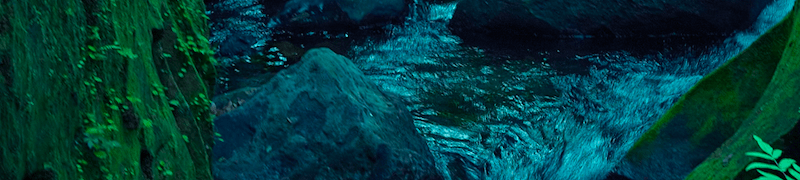トラックポイントを間引く
GPSログを読み込んだ場合、ポイント数が多すぎる場合があります。ポイント数が多すぎると、処理が重くなったり、点がくっつきすぎて編集がしづらくなります。
そのような場合は、ポイントを間引きます。「編集」メニューの「 トラックの間引き」を選んでください。
トラックの間引き」を選んでください。
すると、以下のような画面が開きます。
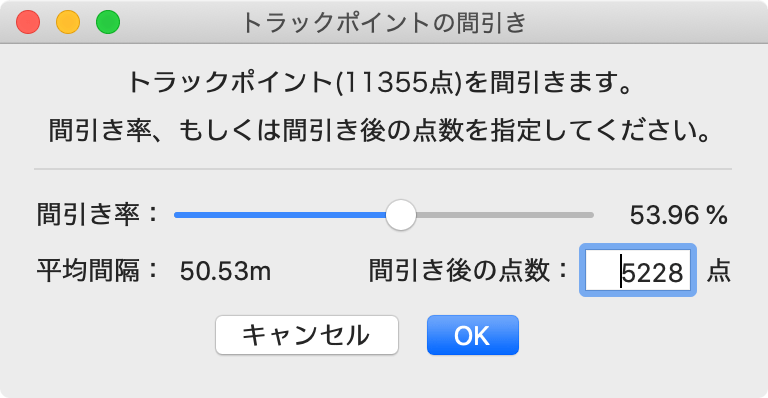
画面が開いた状態では、トラックポイントの間隔が平均30mになるように、間引き率が選ばれています(既に平均間隔が30m以上になっている場合は、間引き率10%としています)。
この画面で、間引き率や間引き後のポイント数を指定できます。スライダを動かして、%で指定するか、ポイント数を直接指定します。
画面左に、間引き後に点と点の平均間隔が、どのくらいになるかが表示されます。30m間隔でも十分細かいので、どのくらい間引けばよいか分からない場合は、とりあえず30m間隔で間引いてみてください。
OKボタンを押すと、ポイントが削除され、指定したポイント数に減らされます。ポイントの間引き後も、累積標高が変わらないようにするため、ピーク、コル点を優先して残すようにしています。
 |
 |
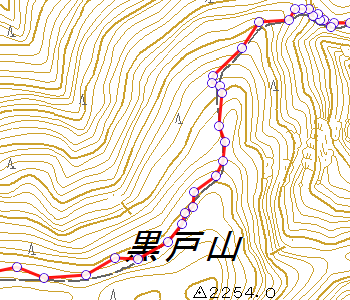 |
| 間引き前のトラックポイント | 間引き後のトラックポイント |
もし、ポイントを減らしすぎた場合などは、「編集」メニューの「 取り消す」を選んでください。間引き前の状態に戻ります。
取り消す」を選んでください。間引き前の状態に戻ります。
標高データを再取得する
編集メニューの「 標高の再取得」を選ぶと、トラック全体の標高データを、取得し直すことができます。標高データは、国土地理院が公開しているデータで、地形図の等高線と一致したデータです。
標高の再取得」を選ぶと、トラック全体の標高データを、取得し直すことができます。標高データは、国土地理院が公開しているデータで、地形図の等高線と一致したデータです。
GPSのログは、かなり正確だと思われますが、標高の値については、緯度・経度の値ほど精度が出ていないと思われます。実際のGPSのログを見ても、登りだけの区間で、かなりの回数アップダウンが続いているようなログになっているものを見かけます。
そのようなデータですと、累積標高などは大きな誤差が出てしまいますし、グラフ上にマウスを持っていたときの斜度の表示もおかしな数値となってしまいます。
標高の取得時には、次のメッセージが表示されます。どちらも国土地理院から標高データですが、DEM5Aのほうが精度が高いです。ただし、DEM5Aのデータは全国をカバーしていないため、エリアによっては取得に失敗する場合があります。その場合は、取得に失敗した点について、DEM10Bのデータで補完できます。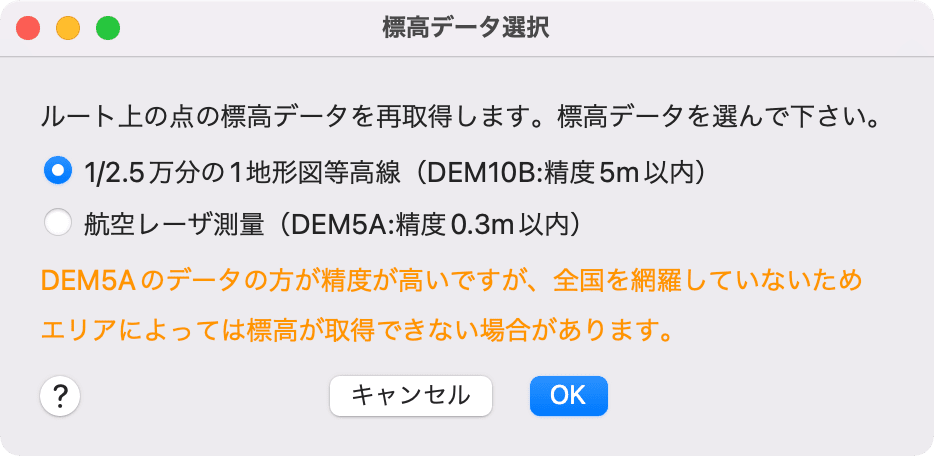 なお、TrailNoteを使い、山行ルートを入力した場合は、DEM10Bの標高データが使われます。より精度の高いデータにしたい場合は、ルート入力後に「標高の再取得」をして下さい。
なお、TrailNoteを使い、山行ルートを入力した場合は、DEM10Bの標高データが使われます。より精度の高いデータにしたい場合は、ルート入力後に「標高の再取得」をして下さい。
なお、ウェイポイントの標高は、値が未定のポイントについてのみ、再取得されます。もし、既に標高が入っているウェイポイントで、標高を再取得したい場合は、標高に-1mなど、マイナスの値を入れてから、「 標高の再取得」を選ぶと、そのウェイポイントの標高を再取得できます。
標高の再取得」を選ぶと、そのウェイポイントの標高を再取得できます。